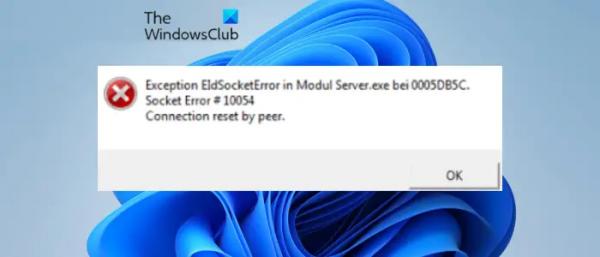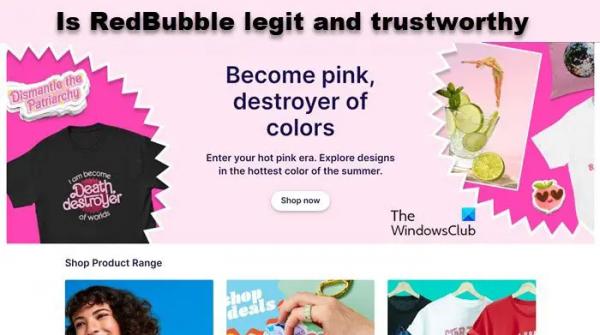Вы столкнулись с ошибкой сокета 10054 на ПК с Windows? Эта ошибка сопровождается сообщением об ошибке «Connection reset by peer». Теперь, что это за ошибка и как ее исправить, давайте узнаем в этом посте.
Что означает ошибка сокета 10054?
Ошибка сокета 10054 в основном возникает, когда соединение было внезапно прервано удаленным хостом. При срабатывании вы получите сообщение об ошибке «Connection reset by peer». В основном это указывает на проблемы с одноранговым соединением, включая отключение удаленного сетевого интерфейса, принудительное закрытие удаленного хоста и т. д. Могут быть и другие причины этой ошибки. Блокировка брандмауэра является распространенной причиной этой ошибки. Эта ошибка также может быть вызвана поврежденными настройками DNS и сети.
Кроме того, эта ошибка может возникнуть, если ваш компьютер заражен вредоносным ПО, которое блокирует использование определенных портов. В любом случае, если вы являетесь одним из затронутых пользователей, вы можете использовать упомянутые здесь рабочие решения, чтобы исправить это. Итак, давайте проверим решения.
Программы для Windows, мобильные приложения, игры — ВСЁ БЕСПЛАТНО, в нашем закрытом телеграмм канале — Подписывайтесь:)
Как исправить ошибку Winsock 10054?
Ошибку Winsock 10054 или ошибку сокета 10054 можно исправить, убедившись в отсутствии проблем с одноранговым подключением. Кроме того, вы можете временно отключить брандмауэр или разрешить проблемные приложения или домены через настройки брандмауэра или маршрутизатора. Вы также можете сбросить настройки сети или обратиться к своему интернет-провайдеру, чтобы исправить ошибку. Мы подробно рассказали об этих исправлениях, поэтому ознакомьтесь с ними.
Ошибка сокета 10054, сброс соединения узлом
Если вы столкнулись с ошибкой сокета 10054 на ПК с Windows, вот решения, которые вы можете использовать для исправления ошибки:
- Проверьте одноранговое соединение.
- Отключите брандмауэр.
- Сбросьте TCP/IP и очистите кеш DNS.
- Измените свой реестр (для LogMeIn).
- Настройте параметры HTTP-сенсора (если применимо).
- Обратитесь к своему интернет-провайдеру (ISP).
Перед тем, как попробовать приведенные ниже исправления, запустите сканирование компьютера на наличие вредоносных программ и убедитесь, что на нем нет вирусов или вредоносных программ.
1) Проверьте одноранговое соединение
Вы можете столкнуться с ошибкой сокета 10054, если одноранговое приложение на удаленном узле внезапно закрывается. Некоторые другие сценарии этой ошибки включают отключение хоста или удаленного сетевого интерфейса, перезапуск хоста и принудительное закрытие удаленного хоста. Кроме того, если соединение разорвалось из-за того, что активность проверки активности обнаружила сбой во время выполнения операции, эта ошибка может быть вызвана.
Следовательно, вы можете проверить одноранговое соединение и исключить вышеуказанные возможности. Сюда входит проверка правильности введенного сетевого пути, проверка того, что ваш компьютер не заблокирован, и проверка того, что сеть между вами и другим ПК включена. Если ошибка все еще возникает, вы можете перейти к следующему исправлению.
Чтение: Произошла ошибка при обновлении интерфейса Ethernet в Windows.
2) Отключите брандмауэр
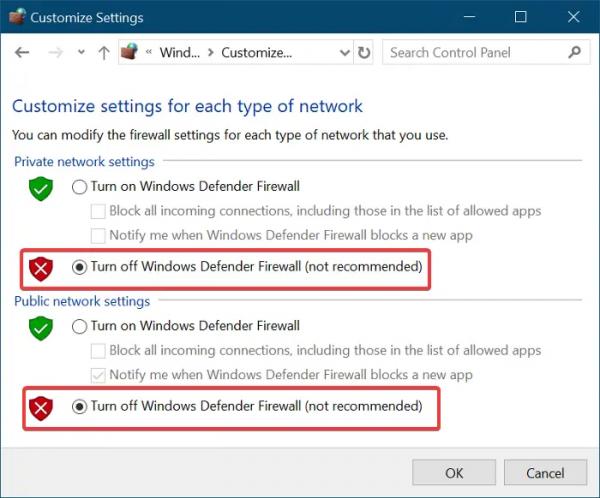
Эта ошибка, вероятно, вызвана вмешательством вашего брандмауэра. Итак, вам нужно убедиться, что ваш брандмауэр не блокирует соединение между клиентом и серверами. Вы можете попробовать временно отключить брандмауэр и посмотреть, исправлена ли ошибка. Для этого откройте брандмауэр Защитника Windows с помощью поиска Windows и нажмите «Включить или выключить брандмауэр Защитника Windows» на левой панели. После этого выберите параметр «Отключить брандмауэр Защитника Windows» в разделе Частный а также Настройки общедоступной сети. После этого проверьте, устранена ли ошибка.
Если вы перестали получать ошибку сокета 10054 после отключения брандмауэра, вы можете разрешить своему приложению через брандмауэр Windows навсегда исправить ошибку.
Кроме того, убедитесь, что домены приложений, которые вы используете, разрешены в настройках вашего роутера.
См.: Исправить фатальную ошибку PuTTy, сетевую ошибку на компьютерах с Windows.
3) Сбросить TCP/IP и очистить кеш DNS
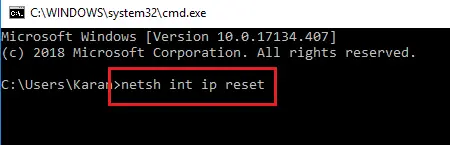
Поврежденные конфигурации DNS и сети также могут вызывать ошибку сокета 10054. Следовательно, если сценарий применим, вы можете сбросить стек TCP/IP и очистить кеш DNS, чтобы устранить ошибку. Для этого необходимо выполнить определенные команды. Вот эти команды:
Сначала откройте командную строку от имени администратора; нажмите кнопку поиска на панели задач, введите CMD в поле поиска, наведите указатель мыши на приложение командной строки, а затем выберите параметр «Запуск от имени администратора».
Теперь введите следующие команды одну за другой:
netsh int ip reset ipconfig /release ipconfig /renew ipconfig /flushdns
Когда все эти команды будут успешно выполнены, перезагрузите компьютер. При следующем запуске системы проверьте, устранена ли ошибка.
Чтение: ошибка 0x80072745. Установленное соединение было прервано.
4) Измените свой реестр (для LogMeIn)
Если вы столкнулись с этой ошибкой в LogMeIn, вы можете внести определенные изменения в реестр, чтобы исправить ошибку. Это исправление было рекомендовано официальной службой поддержки LogMeIn, как упоминалось на общедоступном форуме. Таким образом, вы можете использовать его и проверить, устранена ли ошибка.
Примечание. Прежде чем продолжить, обязательно создайте резервную копию вашего реестра, так как любые непреднамеренные или неправильные изменения ключей и значений реестра могут нанести серьезный ущерб вашей системе.
Теперь, вот шаги для изменения реестра:
Сначала вызовите окно команды «Выполнить» с помощью Win + R и введите regedit в поле «Открыть», чтобы быстро открыть приложение «Редактор реестра».
Затем перейдите к следующему ключу в адресной строке:
HKEY_LOCAL_MACHINEПРОГРАММНОЕ ОБЕСПЕЧЕНИЕLOGMEINV5NetNATUDP
Теперь дважды щелкните ключ DisableEx и измените значение этого ключа на 1.
После этого перезагрузите компьютер, чтобы изменения вступили в силу. После этого проверьте, исправлена ли ошибка или нет.
Читайте: ошибка ERR_SOCKET_NOT_CONNECTED в Chrome.
5) Настройте параметры HTTP-сенсора (если применимо).
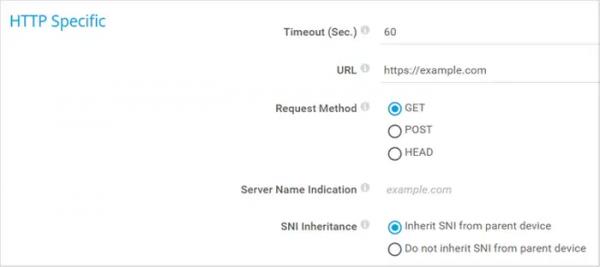
Если вы столкнулись с этой ошибкой при настройке датчиков HTTP, вы можете попробовать изменить некоторые конфигурации и посмотреть, работает ли это. Сначала откройте настройки датчика HTTP, а затем найдите параметр «Наследование SNI». После этого установите для него параметр «Не наследовать SNI от родительского устройства». Проверьте, устранена ли ошибка или нет.
6) Свяжитесь с вашим интернет-провайдером (ISP)
В крайнем случае, чтобы исправить ошибку, обратитесь к своему интернет-провайдеру (ISP). Они должны быть в состоянии исправить ошибку для вас.
Надеюсь это поможет!